Устранение ошибок установщика Windows, проводника и MSIEXEC

Аннотация
Иногда при попытке установить или обновить программное обеспечение может появиться сообщение об ошибке. В этой статье приводятся решения для подобных ошибок.
Решение
Примечание.: В этой статье описываются шаги, дополняющие инструкции в статье Устранение неполадок установщика Windows (на английском языке) и msiexec.exe, а также устранение неполадок проводника и установщика Windows.
Для решения проблем такого рода следует изменить реестр следующим образом.
Решение 1. Возобновление работы установщика Windows на вашем компьютере в автоматическом режиме
Нажмите кнопку Пуск  , введите services.msc в поле поиска и нажмите ВВОД.
, введите services.msc в поле поиска и нажмите ВВОД.

В окне Службы дважды щелкните Установщик Windows.

В свойствах установщика Windows выберите тип запуска Автоматически.

Нажмите кнопку Применить для сохранения параметров, а затем — кнопку ОК.

Решение 2. Устранение неполадок установщика Windows
Перед тем как перейти к решению 3, следует проверить работу установщика Windows, выполнив действия, описанные в статье Устранение неполадок установщика Windows(на английском языке)
Решение 3. Изменение реестра
ВНИМАНИЕ!: В этой статье приводятся инструкции по изменению реестра. Прежде чем изменять реестр, создайте резервную копию, чтобы можно было восстановить реестр в случае возникновения проблем. Для получения информации о создании резервной копии, восстановлении и изменении реестра щелкните следующий номер статьи для просмотра в статье базы знаний Майкрософт:
Сведения о реестре Windows для опытных пользователей Сведения о реестре Windows для опытных пользователей

Примечание.:  Если появится запрос на ввод пароля администратора или подтверждение, введите пароль или подтвердите его при необходимости
Если появится запрос на ввод пароля администратора или подтверждение, введите пароль или подтвердите его при необходимости
В области навигации редактора реестранайдите следующий раздел:


Присвойте новое имя записи MachineThrottling — MachineThrottling. Чтобы сделать это, щелкните запись правой кнопкой мыши и выберите Переименовать.
Примечание.: если запись MachineThrottlingотсутствует, перейдите к шагам 5, 6 и 7.

Затем перезагрузите компьютер, чтобы изменения вступили в силу.
Если проблема сохранится, повторите шаги 1 и 2, а затем перейдите к шагам 5, 6 и 7.
Щелкните правой кнопкой мыши папку DisabledSessions и выберите пункт Удалить.

Подтвердите операцию, нажав кнопку Да.

Перезагрузите компьютер, чтобы изменения вступили в силу.
Примечание.: Посетите следующую страницу, чтобы проверить, установлена ли на вашем компьютере последняя версия установщика Windows: Выпущенные версии установщика Windows (на английском языке).
Нас интересует ваше мнение! Мы ждем ваших отзывов по данным статьям; их можно ввести в поле для комментариев в нижней части страницы. Ваши отзывы помогают нам повышать качество контента. Заранее спасибо!
Msiexec.exe — ошибки EXE: скачать и устранить неполадки
Последнее обновление: 07/01/2021 [Время на прочтение статьи: 5 мин.]
Файл msiexec.exe изначально был выпущен с Windows XP 10/25/2001 для ОС Windows XP. Самая последняя версия [версия 5.0.16299.611 (WinBuild.160101.0800)] была представлена 07/04/2011 для Microsoft Office Access 2010 14. Файл msiexec.exe включен в версии ОС Windows 10, Windows 8.1 и Windows 8.
Продолжайте читать, чтобы найти загрузку правильной версии файла msiexec.exe (бесплатно), подробные сведения о файле и порядок устранения неполадок, возникших с файлом EXE.

Рекомендуемая загрузка: исправить ошибки реестра в WinThruster, связанные с msiexec.exe и (или) Microsoft Office Access 2010.


Совместимость с Windows 10, 8, 7, Vista, XP и 2000
Средняя оценка пользователей
Обзор файла
| Общие сведения ✻ | ||||||||||||||
|---|---|---|---|---|---|---|---|---|---|---|---|---|---|---|
| Имя файла: | msiexec.exe | |||||||||||||
| Расширение файла: | расширение EXE | |||||||||||||
| Описание: | Windows® installer | |||||||||||||
| Тип объектного файла: | Executable application | |||||||||||||
| Файловая операционная система: | Windows NT 32-bit | |||||||||||||
| Тип MIME: | application/octet-stream | |||||||||||||
| Пользовательский рейтинг популярности: | ||||||||||||||
| Сведения о файле | |
|---|---|
| Набор символов: | Unicode |
| Код языка: | English (U.S.) |
| Флаги файлов: | (none) |
| Маска флагов файлов: | 0x003f |
| Точка входа: | 0x9420 |
| Размер кода: | 38400 |
✻ Фрагменты данных файлов предоставлены участником Exiftool (Phil Harvey) и распространяются под лицензией Perl Artistic.
Что такое сообщения об ошибках msiexec.exe?
msiexec.exe — ошибки выполнения
Ошибки выполнения — это ошибки Microsoft Office Access 2010, возникающие во время «выполнения». Термин «выполнение» говорит сам за себя; имеется в виду, что данные ошибки EXE возникают в момент, когда происходит попытка загрузки файла msiexec.exe — либо при запуске приложения Microsoft Office Access 2010, либо, в некоторых случаях, во время его работы. Ошибки выполнения являются наиболее распространенной разновидностью ошибки EXE, которая встречается при использовании приложения Microsoft Office Access 2010.
В большинстве случаев ошибки выполнения msiexec.exe, возникающие во время работы программы, приводят к ненормальному завершению ее работы. Большинство сообщений об ошибках msiexec.exe означают, что либо приложению Microsoft Office Access 2010 не удалось найти этот файл при запуске, либо файл поврежден, что приводит к преждевременному прерыванию процесса запуска. Как правило, Microsoft Office Access 2010 не сможет запускаться без разрешения этих ошибок.
К числу наиболее распространенных ошибок msiexec.exe относятся:
Не удается запустить программу из-за отсутствия msiexec.exe на компьютере. Попробуйте переустановить программу, чтобы устранить эту проблему.
Таким образом, крайне важно, чтобы антивирус постоянно поддерживался в актуальном состоянии и регулярно проводил сканирование системы.
Как исправить ошибки msiexec.exe — 3-шаговое руководство (время выполнения:
Если вы столкнулись с одним из вышеуказанных сообщений об ошибке, выполните следующие действия по устранению неполадок, чтобы решить проблему msiexec.exe. Эти шаги по устранению неполадок перечислены в рекомендуемом порядке выполнения.
Шаг 1. Восстановите компьютер до последней точки восстановления, «моментального снимка» или образа резервной копии, которые предшествуют появлению ошибки.
Чтобы начать восстановление системы (Windows XP, Vista, 7, 8 и 10):
Если на этапе 1 не удается устранить ошибку msiexec.exe, перейдите к шагу 2 ниже.

Шаг 2. Если вы недавно установили приложение Microsoft Office Access 2010 (или схожее программное обеспечение), удалите его, затем попробуйте переустановить Microsoft Office Access 2010.
Чтобы удалить программное обеспечение Microsoft Office Access 2010, выполните следующие инструкции (Windows XP, Vista, 7, 8 и 10):
После полного удаления приложения следует перезагрузить ПК и заново установить Microsoft Office Access 2010.
Если на этапе 2 также не удается устранить ошибку msiexec.exe, перейдите к шагу 3 ниже.

Microsoft Office Access 2010 14
Шаг 3. Выполните обновление Windows.
Когда первые два шага не устранили проблему, целесообразно запустить Центр обновления Windows. Во многих случаях возникновение сообщений об ошибках msiexec.exe может быть вызвано устаревшей операционной системой Windows. Чтобы запустить Центр обновления Windows, выполните следующие простые шаги:
Если Центр обновления Windows не смог устранить сообщение об ошибке msiexec.exe, перейдите к следующему шагу. Обратите внимание, что этот последний шаг рекомендуется только для продвинутых пользователей ПК.

Если эти шаги не принесут результата: скачайте и замените файл msiexec.exe (внимание: для опытных пользователей)
Если этот последний шаг оказался безрезультативным и ошибка по-прежнему не устранена, единственно возможным вариантом остается выполнение чистой установки Windows 10.
3 простых шага по исправлению ошибок MSIEXEC.EXE
В вашей системе запущено много процессов, которые потребляют ресурсы процессора и памяти. Некоторые из этих процессов, кажется, являются вредоносными файлами, атакующими ваш компьютер.
Чтобы исправить критические ошибки msiexec.exe,скачайте программу Asmwsoft PC Optimizer и установите ее на своем компьютере
1- Очистите мусорные файлы, чтобы исправить msiexec.exe, которое перестало работать из-за ошибки.
2- Очистите реестр, чтобы исправить msiexec.exe, которое перестало работать из-за ошибки.

3- Настройка Windows для исправления критических ошибок msiexec.exe:

Всего голосов ( 181 ), 115 говорят, что не будут удалять, а 66 говорят, что удалят его с компьютера.
Как вы поступите с файлом msiexec.exe?
Некоторые сообщения об ошибках, которые вы можете получить в связи с msiexec.exe файлом
(msiexec.exe) столкнулся с проблемой и должен быть закрыт. Просим прощения за неудобство.
(msiexec.exe) перестал работать.
msiexec.exe. Эта программа не отвечает.
(msiexec.exe) — Ошибка приложения: the instruction at 0xXXXXXX referenced memory error, the memory could not be read. Нажмитие OK, чтобы завершить программу.
(msiexec.exe) не является ошибкой действительного windows-приложения.
(msiexec.exe) отсутствует или не обнаружен.
MSIEXEC.EXE
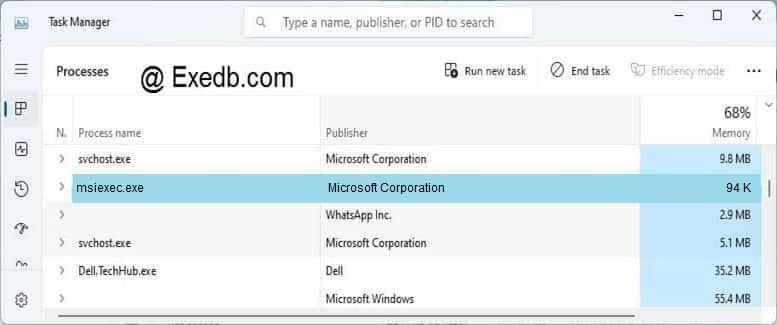
Проверьте процессы, запущенные на вашем ПК, используя базу данных онлайн-безопасности. Можно использовать любой тип сканирования для проверки вашего ПК на вирусы, трояны, шпионские и другие вредоносные программы.
процессов:
Cookies help us deliver our services. By using our services, you agree to our use of cookies.
Как можно исправить ошибки, связанные с Msiexec.exe?
Проблемы EXE, связанные с msiexec.exe, в большинстве случаев связаны с повреждением, отсутствием или заражением исполняемого файла и часто наблюдаются на этапе запуска программного обеспечения Windows. Для устранения неполадок, связанных с файлом EXE, большинство профессионалов ПК заменят файл на соответствующую версию. Помимо прочего, в качестве общей меры по профилактике и очистке мы рекомендуем использовать очиститель реестра для очистки любых недопустимых записей файлов, расширений файлов EXE или разделов реестра, что позволит предотвратить появление связанных с ними сообщений об ошибках.
Windows Executable File форматы классифицируют в качестве Исполнимые файлы, и они имеют расширение EXE. В таблице ниже представлен список доступных для загрузки файлов msiexec.exe, подходящих для большинства версий Windows (включая %%os%%). Если у нас нет необходимой копии версии msiexec.exe, вы можете просто нажать кнопку Request (Запрос), чтобы её запросить. Если вы не можете найти нужную версию файла в нашей базе данных, вы также можете обратиться за дополнительной помощью к Microsoft.
Размещение вновь загруженного файла msiexec.exe в правильном каталоге (в месте расположения исходного файла), скорее всего, решит проблему, однако, чтобы однозначно в этом убедиться, следует выполнить проверку. Повторно запустите Windows, чтобы убедиться в успешном решении проблемы.
Идентификатор статьи: 4344

Msiexec.exe
Выберите программное обеспечение
Как восстановить установщик Windows (msiexec.exe)
У вас есть проблема с установщиком Windows (msiexec.exe)? Он запускается каждый раз, когда компьютер запускается? Или окно установщика появляется при работе по неизвестным причинам? Вот несколько способов эффективно и просто решить эту досадную ошибку в Windows.

Что такое установщик Windows, который также может быть распознан именем msiexec.exe? Это компонент Windows, исходный файл которого находится на диске C в папке System32. Его задача — установить, обновить и удалить программное обеспечение на нашем компьютере. Поэтому, когда этот инструмент запущен, это означает, что программа устанавливается — или выполняются другие операции (удаление программы, обновление).
Почему возникают ошибки с установщиком Windows? Может быть много ответов. Ошибки могут быть связаны с вирусом, обнаруженным на нашем компьютере, несовместимостью установленных нами программ, проблемами с некоторыми процессами. Здесь мы попытаемся обсудить некоторые простые методы, которые позволят вам заблокировать непрерывное появление окна установщика Windows на вашем компьютере. Начнем с самых простых решений.
Метод первый — диспетчер задач
Самый простой способ завершить процесс установщика Windows — использовать Диспетчер задач на вашем компьютере.
Для этого запустите диспетчер задач в Windows. Мы можем сделать это с помощью сочетания клавиш Ctrl + Alt + Del или путем ввода имени упомянутого инструмента в системном браузере. После открытия Диспетчера задач мы находим на вкладке «Процессы» установщика Windows и щелкаем правой кнопкой мыши по нему. Затем выберите вкладку «Завершить задачу» в появившемся контекстном меню. Вот и все, процесс будет закрыт.
Недостатком этого решения является то, что после перезагрузки компьютера установщик Windows может снова появиться в системе. Следовательно, это не решение проблемы, а только специальная превентивная мера.
Метод второй — сканирование компьютера
Причиной неисправности установщика Windows может быть вирус, более серьезная ошибка в системе и т. Д. Поэтому необходимо полностью сканировать весь компьютер, используя антивирусную программу, которую мы используем на компьютере. В новых версиях Windows мы можем сделать это с помощью Защитника Windows.
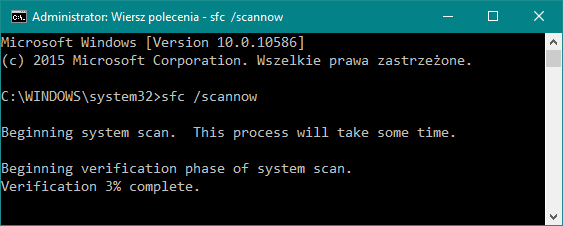
Второе, что нам нужно сделать, это сканировать компьютер с помощью утилиты scannow. Для этого запустите командную строку в режиме администратора. Мы можем запустить его с помощью сочетания клавиш Windows + R> CMD и Enter или путем ввода имени инструмента в системном поиске Windows. После открытия программы. Командная строка, введите и подтвердите с помощью следующей команды:
Это может занять некоторое время, чтобы отсканировать компьютер и исправить ошибки, поэтому рекомендуется оставить компьютер подключенным к источнику питания и приготовить хорошую чашку кофе;) Наконец, вы можете использовать бесплатный CCleaner и выбрать вкладку «Реестр» и проверить и исправить ошибки в реестре. Эта функция позволит нам распознавать и исправлять любые ошибки. Конечно, сканирование и исправление ошибок может занять некоторое время.
Третий метод — перерегистрация установщика Windows
Если ни один из вышеперечисленных методов не работает, мы все равно можем использовать другое решение, то есть отменить регистрацию и затем снова зарегистрировать установщик Windows на нашем компьютере. Метод очень прост, аналогичен компьютерному сканированию.
Поэтому мы перезапускаем инструмент командной строки в режиме администратора Windows. После открытия программы введите и подтвердите с помощью следующей команды:
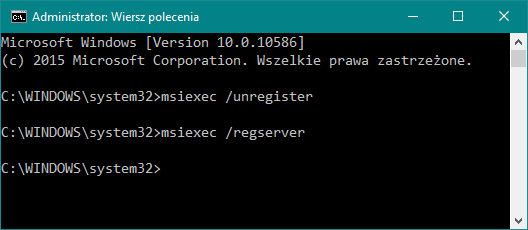
Установщик Windows будет незарегистрирован. Когда процесс будет успешно завершен, и мы получим соответствующее сообщение, введите и подтвердите следующую команду:
Теперь установщик Windows будет зарегистрирован снова на нашем компьютере. В конце мы перезагружаем систему и проверяем, помог ли процесс устранить ошибку. Однако, если у вас все еще есть проблемы с надлежащим функционированием установщика Windows на ваших компьютерах, прокомментируйте этот текст. Мы постараемся найти для вас индивидуальные решения.
